Molti utenti segnalano un fastidioso errore ogni volta che avviano i loro sistemi Windows 10, che dice "Impossibile trovare il file di script"C:\WINDOWS\system32\Maintenance.vbs“. Questo può essere frustrante perché appare ogni volta che accedi.
Di solito questo tipo di errori si verifica quando un programma dannoso apporta modifiche al registro. Tuttavia, la buona notizia è che esiste un metodo rapido per risolvere questo problema. Vediamo come affrontare questo errore.
Soluzione: ricreando il file e aggiungendo uno script di uscita
Passo 1: Fare clic con il tasto destro in un punto qualsiasi dell'area del desktop, selezionare Nuovo nel menu contestuale e fare clic su Documento di testo.
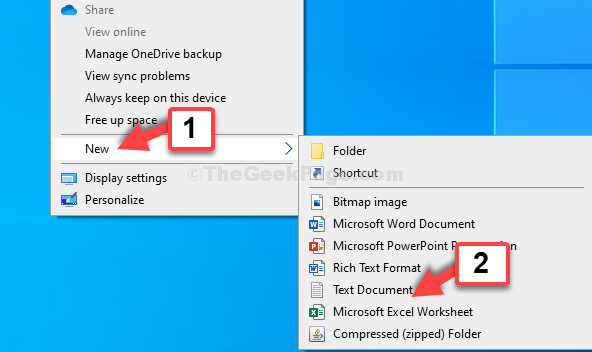
Passo 2: Nel documento di testo (blocco note), digita il testo seguente:
Wscript. Smettere
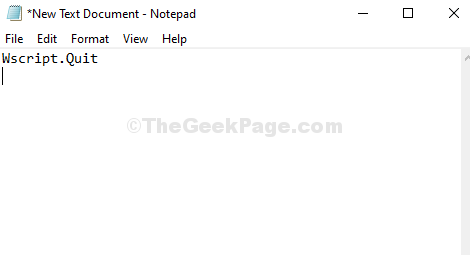
Passaggio 3: Ora salva questo documento di testo come Manutenzione.vbs nella tua posizione preferita. L'abbiamo salvato sul Desktop e imposta il Salva come tipo per Tutti i files.
Clicca su Salva.
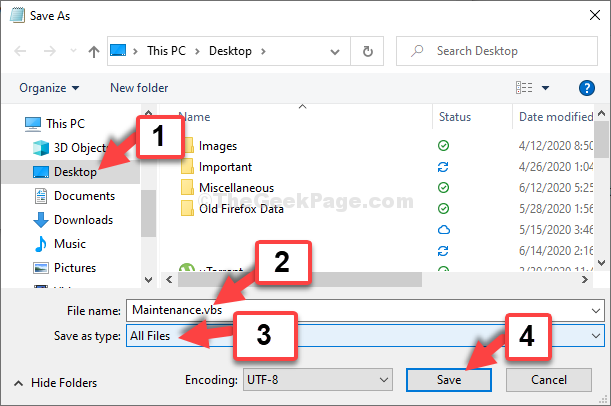
Passaggio 4: Ora vai al .vbs file sul desktop, fai clic destro su di esso e seleziona copia.
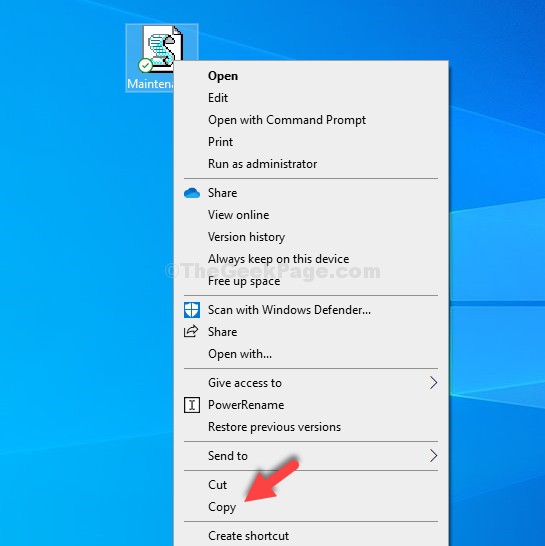
Passaggio 5: premi il Tasto finestra + X insieme sulla tastiera per aprire il Esplora file. Clicca sul C Drive scorciatoia a sinistra e a destra, fare clic su finestre.
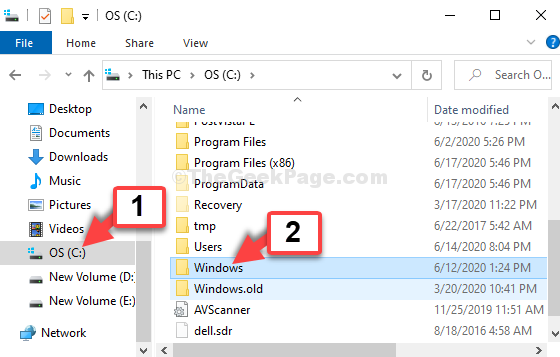
Passaggio 6: Ora, fai clic su Sistema32.
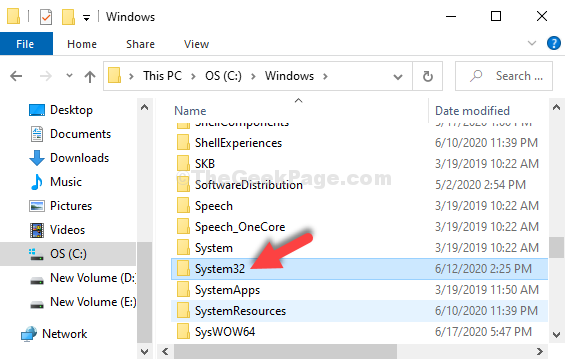
Passaggio 7: Ora, qui incolla il copiato .vbs file. Fare clic con il tasto destro su uno spazio vuoto e selezionare Incolla dal menu contestuale.
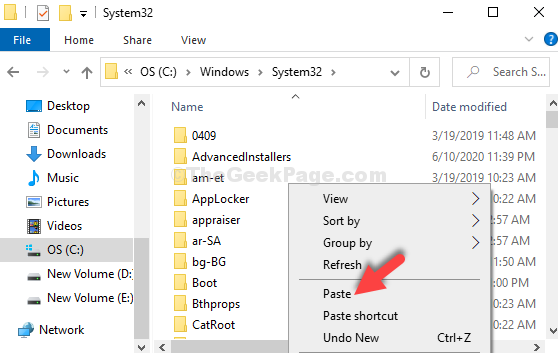
Premi su Continua nel prompt per finire di incollare.
Questo è tutto. Non vedrai più l'errore di manutenzione e sarai in grado di accedere al tuo sistema Windows 10 senza problemi.


